كم مرة حدث لك ذلك في حينعندما تلعب لعبة ، قمت بالضغط على مفتاح خاطئ على لوحة المفاتيح - على سبيل المثال ، مفتاح Windows - ونافذة اللعبة فقدت التركيز. نظرًا لأن العديد من الألعاب تستخدم مفتاح Space Bar وكذلك مفتاح Left Ctrl لأداء وظائف مختلفة ، مثل Jumping و Crouching و Running وما إلى ذلك ، فمن الشائع جدًا أن يقوم الأشخاص بالضغط على مفتاح Windows عن طريق الخطأ (بسبب حقيقة أنه تقع بين Ctrl الأيسر و Spacebar). أنا متأكد من أن العديد منا قد مروا بهذا الانزعاج وتمنىوا طريقة لتعطيل ، على الأقل ، مفاتيح Windows على لوحة المفاتيح عندما تلعب لعبة ، أو تقوم بتشغيل أي تطبيق ملء الشاشة. تتمثل إحدى طرق معالجة المشكلة في إعادة تعيين الوظائف التي تؤديها المفاتيح المحيطة بمفتاح Windows ، إلى مفاتيح أخرى. اليوم ، وجدنا أداة صغيرة مفيدة لنظام التشغيل Windows تسمى KillKeys التي تمكنك من تعطيل المفاتيح المطلوبة علىلوحة المفاتيح. في هذه المقالة ، سنعرض لك كيفية تعطيل المفاتيح التي يحددها المستخدم عند تشغيل التطبيقات في وضع ملء الشاشة ، وكذلك في وضع الإطار.
التطبيق يحتوي على إعدادات منفصلة لتعطيلمفاتيح عند تشغيل تطبيق ملء الشاشة ، وعندما يكون الكمبيوتر يعمل في وضع إطارات عادي. هذا مفيد بشكل خاص في المواقف التي يتعين عليك فيها التبديل بين التطبيقات ذات الشاشة الكاملة والتطبيقات ذات الإطارات. على سبيل المثال ، إذا كنت تلعب لعبة ، فقد ترغب في تعطيل مفاتيح Windows ؛ ومع ذلك ، أثناء العمل في Windows ، ستحتاج إليها للبحث عن مستندات مختلفة والوصول إلى البرامج المثبتة. KillKeys يتيح لك القيام بذلك بالضبط.
بعد التثبيت ، يمكن الوصول إلى التطبيق من قائمة علبة النظام. انقر بزر الماوس الأيمن فوق رمز علبة النظام لكشف الخيارات ، مثل تعطيل / تمكين ، إخفاء صينية و خيارات. ال خيارات القائمة لديها تشغيل تلقائي ، إخفاء صينية. أفتح الإعدادات و فحص التحديثات متاح.
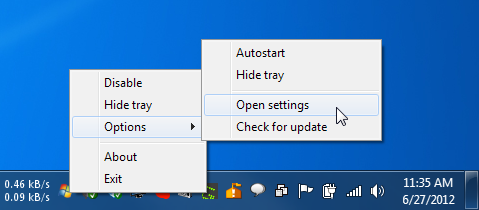
لتكوين التطبيق ، انقر فوق أفتح الإعدادات. سيؤدي هذا إلى فتح ملف نصي في المفكرة المسماة KillKeys.ini. يمكنك تحديد أي مفاتيح تريد تعطيلهافي هذا الملف. يحتوي الملف النصي على "مفاتيح" و "Keys_Fullscreen" كخيارين لتعطيل المفاتيح المحددة. يعمل خيار Keys عندما لا يكون التطبيق في وضع ملء الشاشة ، بينما يعمل Keys_Fullscreen لتطبيقات ملء الشاشة ، مثل الألعاب. كل ما عليك فعله هو إدخال قيمة Hex للمفتاح المطلوب أمام الخيار ، حفظ الملف وإغلاقه. بمجرد حفظ الملف ، انقر بزر الماوس الأيمن على أيقونة علبة النظام في KillKeys ، وقم بتعطيله ، وتمكينه مرة أخرى حتى يبدأ البرنامج في العمل.
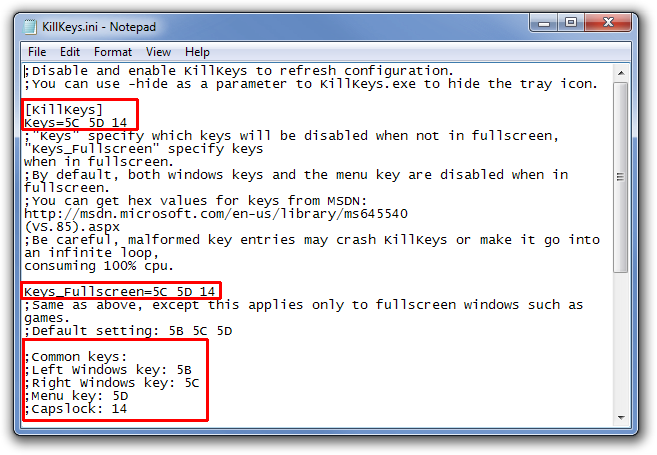
تعمل KillKeys على كل من الإصدارات 32 بت و 64 بت من أنظمة التشغيل Windows XP و Windows Vista و Windows 7 و Windows 8.
تحميل KillKeys













تعليقات